Tüm Kullanıcılar İçin Olağanüstü 5 H.264 Oynatıcının İzlenecek Yol İncelemesi
H.264 video dosyasını kaliteden ödün verme veya uygun olmama nedeniyle varsayılan medya oynatıcınızla açamıyorsanız veya açmak istemiyorsanız, bu sizin şanslı gününüz. H.264 videoları, onlarca yıldır AVC veya Gelişmiş Video Kodlama olarak biliniyor. Bununla birlikte, bu dosya ekstra dikkatle ele alınmalıdır. Bu nedenle, bu makale yeni ama en iyisine sahip olmanıza yardımcı olacaktır. H.264 oyuncusu Ultra yüksek tanımlı videoları incelemek için. Aşağıda özetlendiği gibi, insanların en iyi seçeneklerinden beşiyle tanışın.
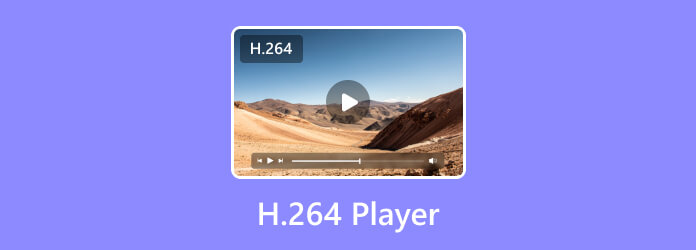
H.264 oynatıcıları görmeden önce dosya türü hakkında detaylı bilgi verelim. H.264, Moving Picture Expert Group (MPEG) ve ITU-T VCEG veya Video Coding Experts Group tarafından geliştirilmiş bir dosyadır. Tam 4 yıl önce, 10'te oluşturulmuş, genellikle MPEG-2003 part 20 olduğu iddia edilen gelişmiş bir video kodlamasıdır. Yıllar içinde H.264, kodlama algoritmalarında ve verimli sıkıştırmada büyük gelişmelerle geliştirilmiştir. Bununla birlikte, H.4 tarafından sıkıştırılan 1080K ve 264p gibi yüksek nitelikli videoların kaydedilmesi, aktarılması ve sıkıştırılması çok daha kolaydır. Bu codec, video kaydı, yayınlama, akış, HDTV, canlı videolar ve çevrimiçi akış gibi hemen hemen tüm video sektörlerine uyan en esnek veya kabul görmüş kodlayıcıdır.
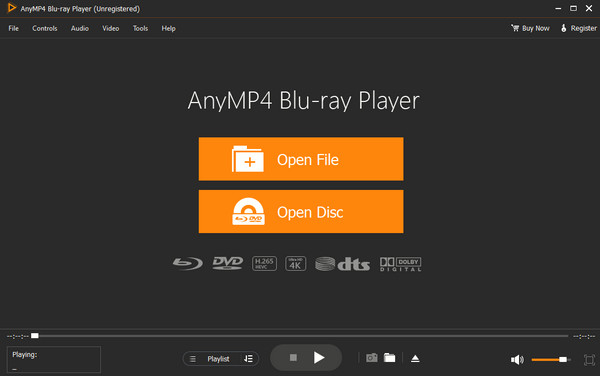
Listedeki en iyi H.264 oynatıcı bu Blu-ray Player Blu-ray Master'dan. Sadece bizim tarafımızdan değil, onu deneyen ve test eden kullanıcılar tarafından şiddetle tavsiye edilir. Ayrıca bu harika oynatıcı, 4K UHD görsel efektlere kadar Blu-ray diskleri, ISO dosyalarını, IFO'ları, DVD'leri ve HEVC veya H.264 olan H.265'ün güncellenmiş dosyası gibi dijital videoları oynatabilir. Bu, bu harika Blu-ray Oynatıcı ile istediğiniz video dosyalarını kalite kaybı olmadan mükemmel bir şekilde oynatabileceğiniz anlamına gelir. Ayrıca, bu Blu-ray oynatıcı, anlık görüntü, altyazı parçası, ses parçası ve efektler gibi harika araçlar da dahil olmak üzere birçok sorunsuz oynatma özelliği sunar.
Artılar
Eksiler
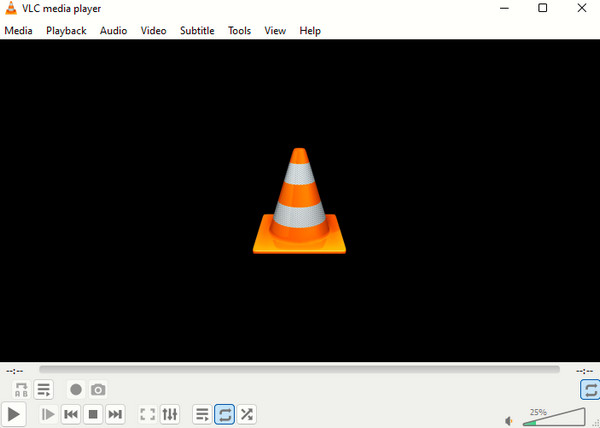
Ücretsiz bir H.264 oynatıcı istiyorsanız, bu VLC medya oynatıcı sizin seçeneğiniz olmalıdır. H.264 tür videoları sorunsuz bir şekilde oynatan, açık kaynaklı, popüler bir medya oynatıcıdır. Ayrıca, her türlü video formatını destekleyen ilk medya oynatıcının başında gelen VLC'dir. Bu aracı harika yapan şey, medya dosyalarını yerleştirme yeteneği ve video dönüştürücü, Chromecast ve daha pek çok gizli özelliğidir. Ayrıca yapabilirsin videoları VLC'de döngüye alın.
Artılar
Eksiler
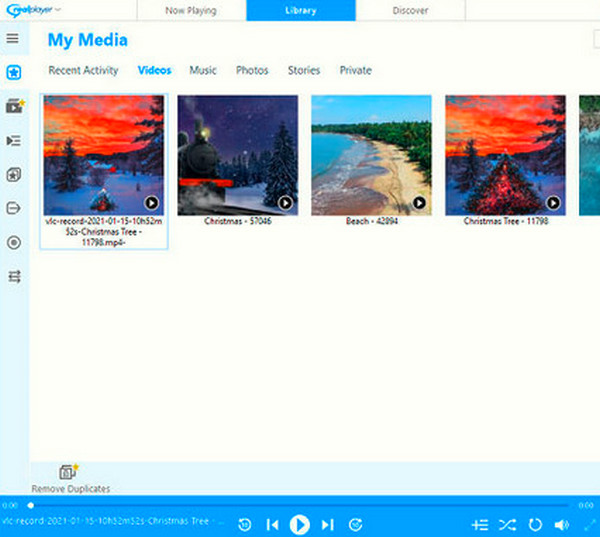
Şimdi bu listedeki aşağıdaki H.264 codec ortam yürütücüsüne, RealPlayer'a geçelim. H.264 videolar ve filmler gibi çeşitli medya dosyalarını oynatmanıza izin veren bir medya oynatıcı yazılımıdır. Sevilecek yönlerinden biri, disklerden müzik ve yüksek çözünürlüklü videolar yazmanıza izin verecek olmasıdır. Ayrıca bu oynatıcı, dosyaları istediğiniz çıktı biçimine dönüştürmenizi sağlayan bir dönüştürücü aracına sahiptir.
Artılar
Eksiler
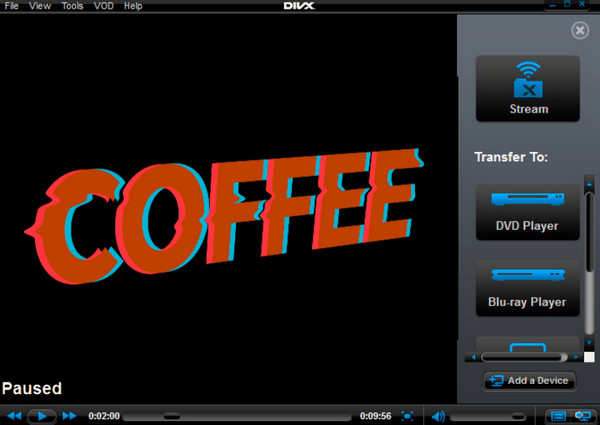
DivX Player, H.264 de dahil olmak üzere diğer türlerle birlikte ağırlıklı olarak DivX videolarını oynatan bir H.264 ortam oynatıcısıdır. Bu oynatıcı, konu dosyasını oynatmayı kolaylaştıran 4K'ya kadar video kalitesini destekler. Ücretli sürümü ile videoları deşifre edebilir, böylece oynatma sırasında yaşayabileceğiniz sıkıntılı anlar olmaz. DivX ile keyfini çıkarabileceğiniz iyi bir özellik, medya dosyalarını DLNA uyumlu bir cihaza aktarabilmesidir.
Artılar
Eksiler
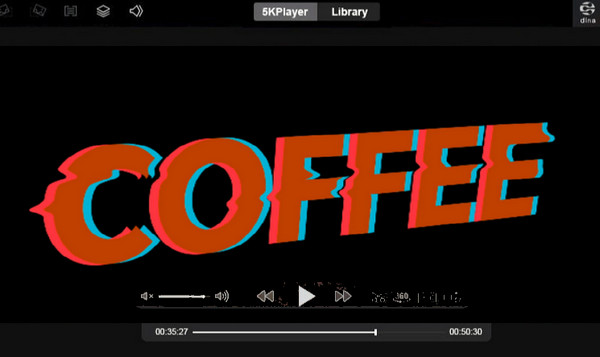
Son olarak, Windows 264/11'da başka bir H.10 oynatıcı, bu 5KPlayer'ı kolayca elde edebilirsiniz. 4K ve 8K'ya kadar videoları güvenli ve sorunsuz bir şekilde oynatır ve H.264 kodlu videolarınız için kayıpsız bir oynatma elde ettiğinizden emin olmanızı sağlar. Ayrıca 5KPlayer, AirPlay, DLNA, müzik ve video akışı için özellikler sunar. Ayrıca, sağladığı kitaplığın ve çalma listesinin keyfini çıkarmanızı sağlar. Bu yazılımdan memnun değilseniz, işte burada 5KPlayer alternatifleri.
Artılar
Eksiler
İşte size günümüzün en iyi oynatıcısını kullanarak H.264 videolarını oynatmanın en iyi yolunu gösteren bonus kısım.
Bilgisayarınıza kurduktan sonra Blu-ray Oynatıcıyı başlatın. Ardından, Dosya aç H.264 videonuzu içe aktarmak için sekmesini tıklayın.
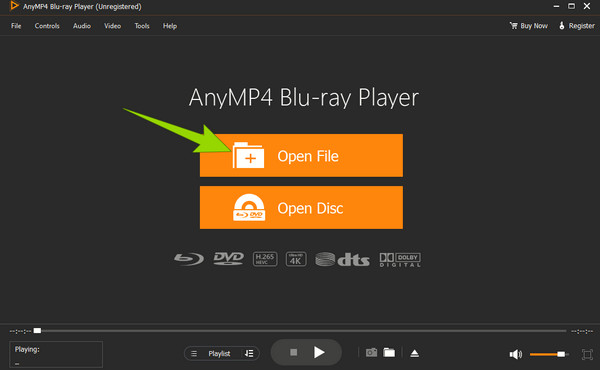
Bittiğinde, video otomatik olarak ekranda oynatılacaktır. Bununla birlikte, yol boyunca gezinebileceğiniz oynatma kontrol seti de vardır.
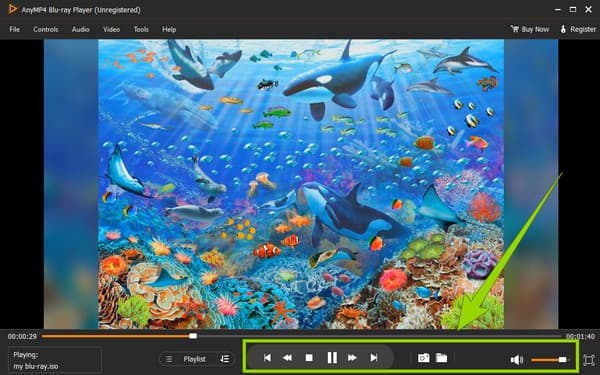
Arayüzün üst kısmındaki şerit sekme menüsüne de erişmekten çekinmeyin. Ardından, dur Oynatmayı bitirmek için istediğiniz zaman düğmesine basın. H.264 videolarını bu şekilde kolayca izleyebilirsiniz
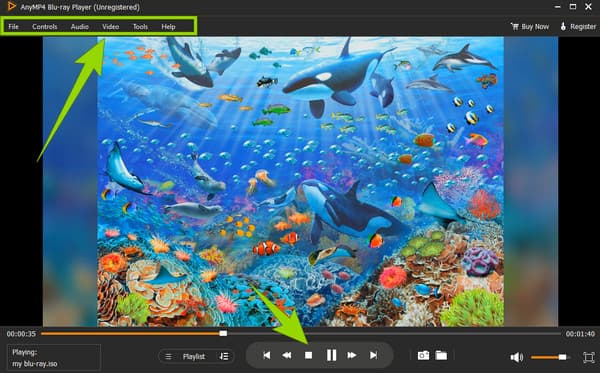
PS5 digital ile üçüncü taraf bir DVD optik sürücü kullanabilir miyim?
Hayır. PS5'in harici bir optik sürücü takmak için bir USB bağlantı noktası olmasına rağmen, PS5 ile DVD oynatamazsınız. Bunun nedeni, harici bir sürücünün PS5 dijital sürümünde olmayan bir program gerektirmesidir.
PS5, bölge bağımsız DVD'leri oynatır mı?
Hayır. PS5, bölgeden bağımsız DVD oynatıcı olmadığı için bölgeden bağımsız DVD'leri oynatamaz.
PS4 ile 5K disk oyunları oynayabilir miyim?
Evet, diskleri destekleyen sürüm olduğu için yalnızca PS5 standart sürümünü kullanıyorsanız.
İşte burada, en iyi 5 H.264 oyuncuları sizin için topladık Şimdi yapmanız gereken bir sonraki şey, hangisinin ilginizi çektiğini seçmektir. seçmenizi önemle tavsiye ederiz. Blu-ray Player yalnızca dijital videoları değil, aynı zamanda Blu-ray'leri ve DVD'leri de destekleyen kullanışlı ama sağlam bir medya oynatıcı istiyorsanız.
Daha fazla Okuma
VLC'de Videolar Kare Kare Nasıl Oynanır [Tam Kılavuz]
Nasıl kare kare ilerleyeceğinizi bilmek, karelerin ekran görüntülerini almak ve bunları VLC'de ayıklamak istiyorsanız, görevleri yapmak için tam bir kılavuz görmek için bu gönderiye tıklayın.
Bu gönderide, VLC'de altyazıların nasıl kaydırılacağı ve altyazıların videolarla nasıl senkronize edileceği dahil olmak üzere, VLC'nin altyazıları göstermemesi sorununu nasıl çözeceğinizi öğreneceksiniz.
Oynatma Hızını Değiştirmek İçin Windows Media Player Nasıl Kullanılır
Windows Media Player'da medya oynatma hızını nasıl değiştireceğinizi bilmek ister misiniz? Bu araçta oynatma hızının nasıl artırılacağını veya yavaşlatılacağını görmek için buraya tıklayın.
Hız Kontrol Özelliklerine Sahip 7 Olağanüstü Video Oynatıcı
Video oynatma hızı kontrolü olan bir oynatıcı mı arıyorsunuz? Bu gönderiye tıklayın çünkü sizi koruduk. Tüm cihazlar için en iyi çeşitli video oynatıcılara bakın.